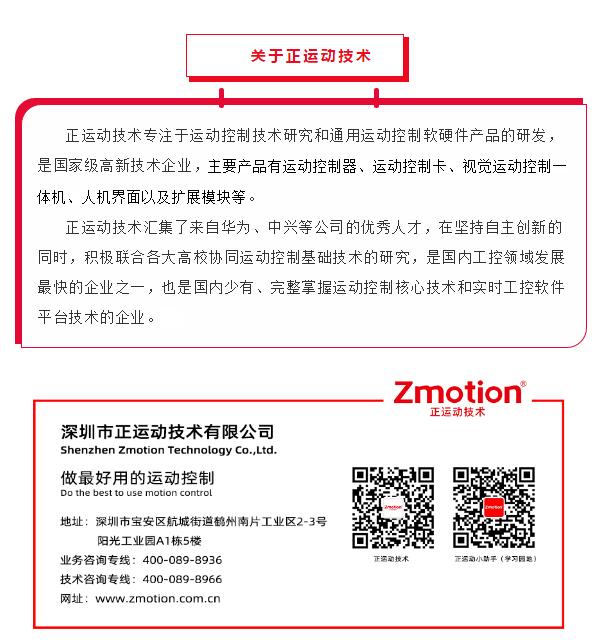The value of Zmotion is to bring customers more success!
今天,正运动小助手给大家分享一下EtherCAT运动控制卡之ECI2828如何使用C#实现IO动作与运动控制的同步。
一 ECI2828运动控制卡硬件介绍
ECI2828系列运动控制卡支持多达 16 轴直线插补、任意圆弧插补、空间圆弧、螺旋插补、电子凸轮、电子齿轮、同步跟随、虚拟轴和机械手指令等;采用优化的网络通讯协议可以实现实时的运动控制。
ECI2828系列运动运动控制卡支持以太网,232 通讯接口和电脑相连,接收电脑的指令运行,可以通过EtherCAT总线和CAN总线去连接各个扩展模块,从而扩展输入输出点数或运动轴。

ECI2828系列运动控制卡的应用程序可以使用 VC,VB,VS,C++,C#等软件来开发,程序运行时需要动态库 zmotion.dll。调试时可以把ZDevelop软件同时连接到控制器,从而方便调试、方便观察。

二 C#语言进行运动控制开发
(一)新建MFC项目并添加函数库
1.在VS2015菜单“文件”→“新建”→ “项目”,启动创建项目向导。
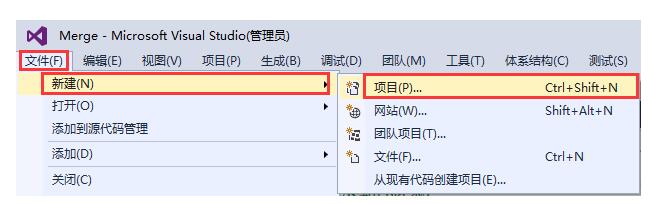
2.选择开发语言为“Visual C#”和.NET Framework 4以及Windows 窗体应用程序。
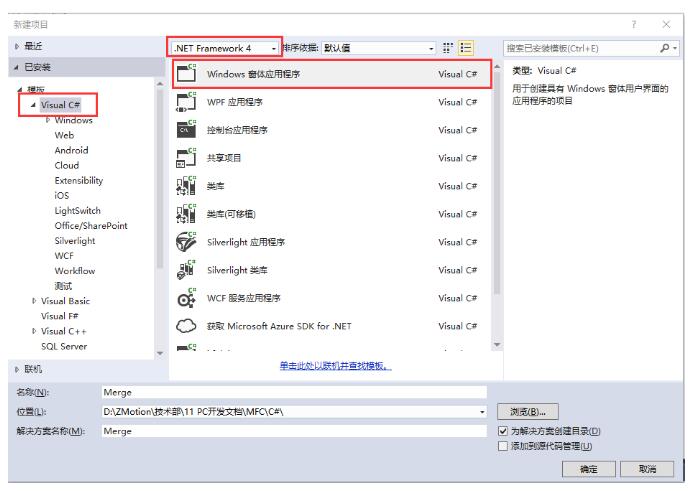
3.找到厂家提供的光盘资料里面的C#函数库,路径如下(64位库为例):
A.进入厂商提供的光盘资料找到“8.PC函数”文件夹,并点击进入。
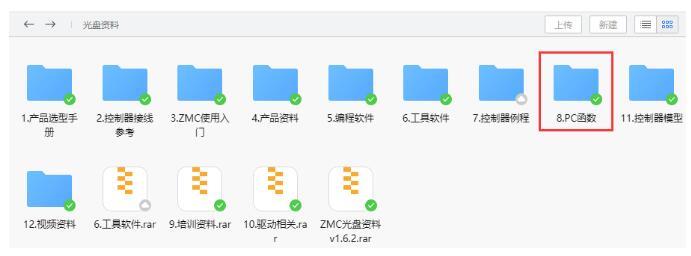
B.选择“函数库2.1”文件夹。
C.选择“Windows平台”文件夹。
D.根据需要选择对应的函数库这里选择64位库。
E.解压C#的压缩包,里面有C#对应的函数库。
F.函数库具体路径如下。
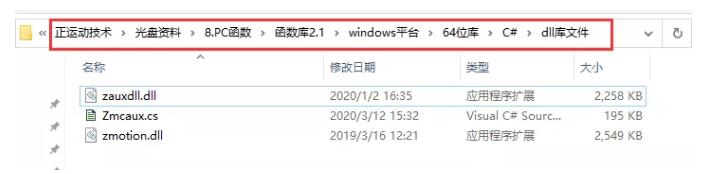
4.将厂商提供的C#的库文件以及相关文件复制到新建的项目中。
A.将zmcaux.cs文件复制到新建的项目里面中。
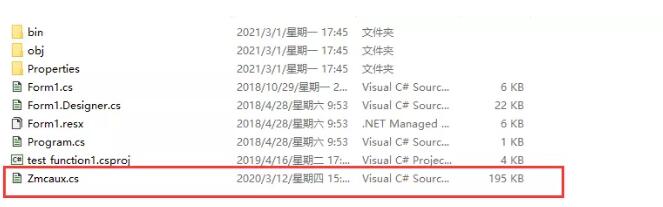
B.将zaux.dll和zmotion.dll文件放入bin\debug文件夹中。
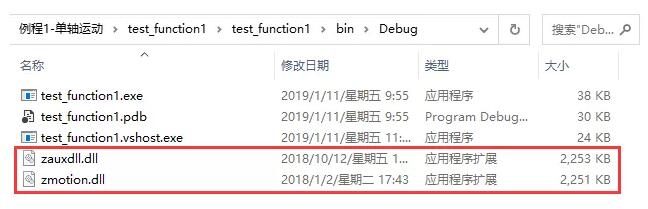
5.用vs打开新建的项目文件,在右边的解决方案资源管理器中点击显示所有,然后鼠标右键点击zmcaux.cs文件,点击包括在项目中。
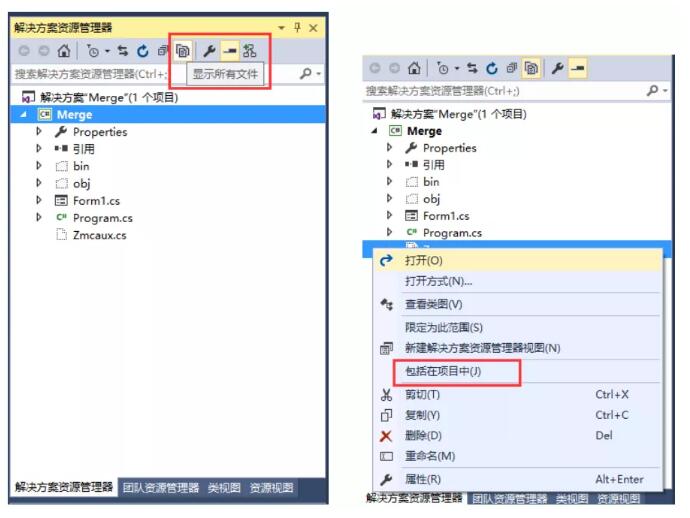
6.双击Form1.cs里面的Form1,出现代码编辑界面,在文件开头写入 using cszmcaux,并声明控制器句柄g_handle。
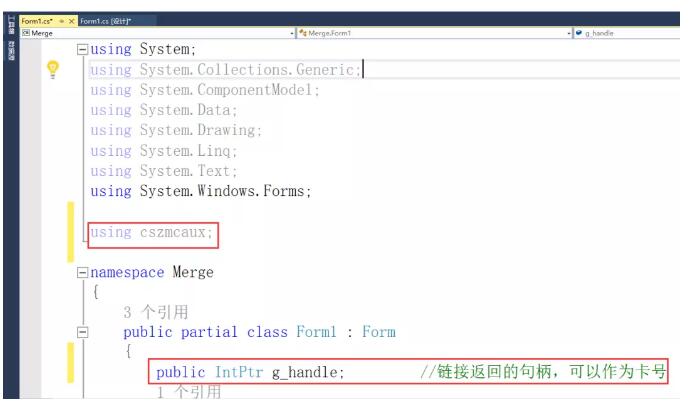
至此项目新建完成,可进行C#项目开发。
(二)查看PC函数手册
A.PC函数手册也在光盘资料里面,具体路径如下:“光盘资料\8.PC函数\函数库2.1\ZMotion函数库编程手册 V2.1.pdf”。
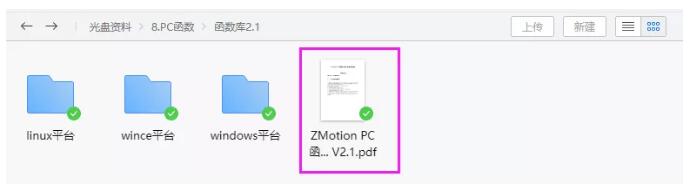
B.PC编程,一般如果网口对控制器和工控机进行链接。网口链接函数接口是ZAux_OpenEth();如果链接成功,该接口会返回一个链接句柄。通过操作这个链接句柄可以实现对控制器的控制。
ZAux_OpenEth()接口说明:
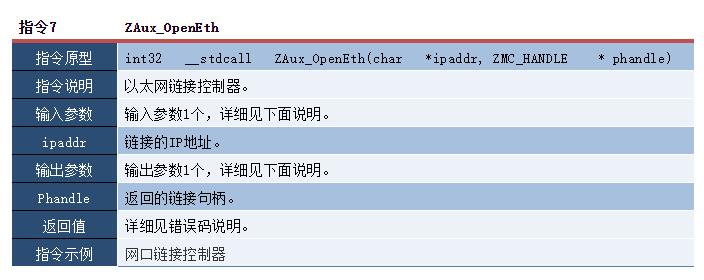
C.多轴插补运动接口ZAux_Direct_MoveAbs介绍:
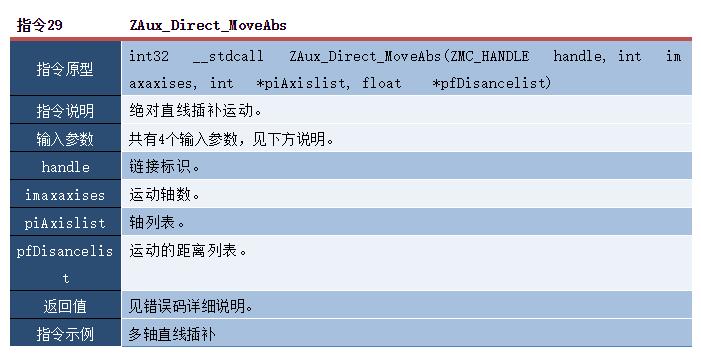
D.运动控制卡IO监控相关接口介绍:
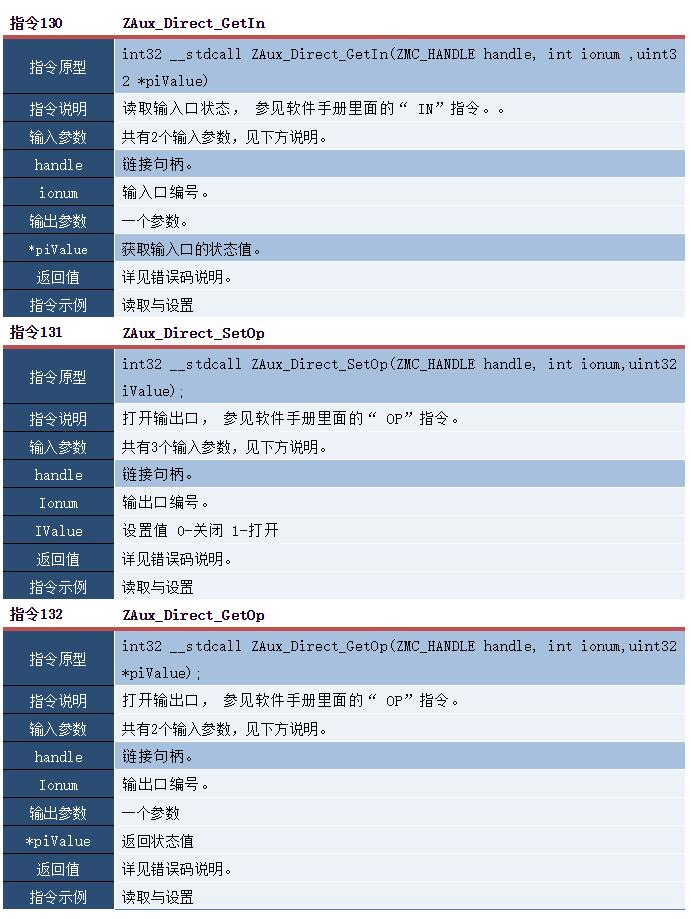
E.IO操作与运动控制同步相关接口介绍:
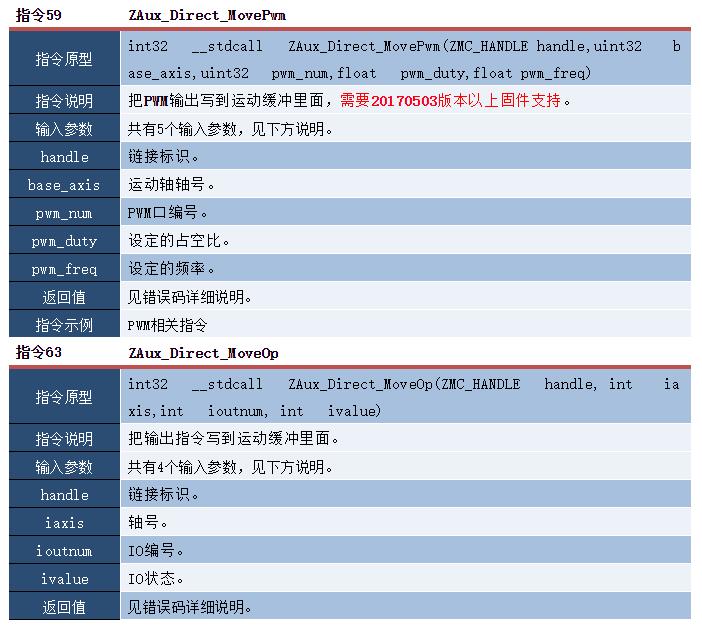
(三)C#开发实现IO动作与运动控制的同步
1.例程界面如下。
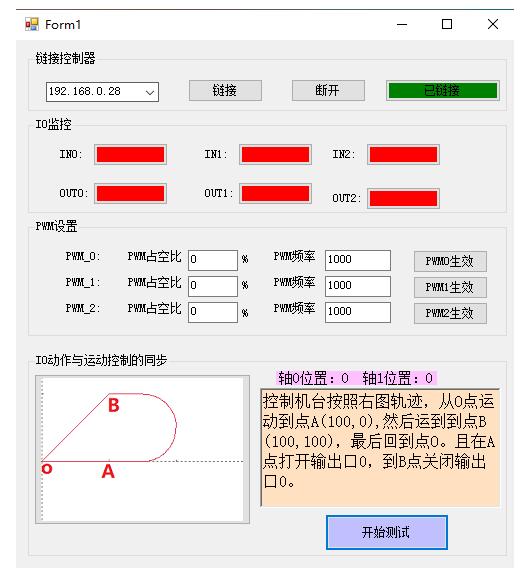
2.链接按钮的事件处理函数中调用链接控制器的接口函数ZAux_OpenEth(),与控制器进行链接,链接成功后启动定时器监控控制器的IO状态。
//链接控制器
private void Link_Click(object sender, EventArgs e)
{
zmcaux.ZAux_OpenEth(IP_List.Text, out g_handle);
if (g_handle != (IntPtr)0)
{
timer1.Enabled = true;
//设置链接状态按钮
status.BackColor = System.Drawing.Color.Green;
status.Text = "已链接";
}
else
{
MessageBox.Show("控制器链接失败,请检测IP地址!", "警告");
//设置链接状态按钮
status.BackColor = System.Drawing.Color.Red;
status.Text = "已断开";
}
}
3.通过定时器监控控制器的IO状态和轴零的位置信息。
//定时器1
private void timer1_Tick(object sender, EventArgs e)
{
float DPOS_0 = 0,DPOS_1 = 0;
//IN0状态监控
zmcaux.ZAux_Direct_GetIn(g_handle, 0, ref IN_Status[0]);
if (IN_Status[0] == 1)
{
IN0.BackColor = System.Drawing.Color.Green;
}
else
{
IN0.BackColor = System.Drawing.Color.Red;
}
//IN1状态监控
zmcaux.ZAux_Direct_GetIn(g_handle, 1, ref IN_Status[1]);
if (IN_Status[1] == 1)
{
IN1.BackColor = System.Drawing.Color.Green;
}
else
{
IN1.BackColor = System.Drawing.Color.Red;
}
//IN2状态监控
zmcaux.ZAux_Direct_GetIn(g_handle, 2, ref IN_Status[2]);
if (IN_Status[2] == 1)
{
IN2.BackColor = System.Drawing.Color.Green;
}
else
{
IN2.BackColor = System.Drawing.Color.Red;
}
//OUT0状态监控
zmcaux.ZAux_Direct_GetOp(g_handle, 0, ref OUT_Status[0]);
if (OUT_Status[0] == 1)
{
OUT0.BackColor = System.Drawing.Color.Green;
}
else
{
OUT0.BackColor = System.Drawing.Color.Red;
}
//OUT1状态监控
zmcaux.ZAux_Direct_GetOp(g_handle, 1, ref OUT_Status[1]);
if (OUT_Status[1] == 1)
{
OUT1.BackColor = System.Drawing.Color.Green;
}
else
{
OUT1.BackColor = System.Drawing.Color.Red;
}
//OUT2状态监控
zmcaux.ZAux_Direct_GetOp(g_handle, 2, ref OUT_Status[2]);
if (OUT_Status[2] == 1)
{
OUT2.BackColor = System.Drawing.Color.Green;
}
else
{
OUT2.BackColor = System.Drawing.Color.Red;
}
zmcaux.ZAux_Direct_GetDpos(g_handle, 0, ref DPOS_0);
zmcaux.ZAux_Direct_GetDpos(g_handle, 1, ref DPOS_1);
AXIS0_DPOS.Text = "轴0位置:" + DPOS_0+" 轴1位置:" + DPOS_1;
}
4.通过PWM的生效按钮的事件处理函数来打开和设置输出口的PWM功能。
//pwm0设置
private void SET0_Click(object sender, EventArgs e)
{
PWM_Duty[0] = (float)Convert.ToDouble(PWM0_Duty.Text) / 100;
PWM_Freq[0] = (float)Convert.ToDouble(PWM0_freq.Text);
zmcaux.ZAux_Direct_SetPwmDuty(g_handle, 0, PWM_Duty[0]);
zmcaux.ZAux_Direct_SetPwmFreq(g_handle, 0, PWM_Freq[0]);
}
//pwm1设置
private void SET1_Click(object sender, EventArgs e)
{
PWM_Duty[1] = (float)Convert.ToDouble(PWM1_duty.Text) / 100;
PWM_Freq[1] = (float)Convert.ToDouble(PWM1_freq.Text);
zmcaux.ZAux_Direct_SetPwmDuty(g_handle, 1, PWM_Duty[1]);
zmcaux.ZAux_Direct_SetPwmFreq(g_handle, 1, PWM_Freq[1]);
}
//pwm2设置
private void SET2_Click(object sender, EventArgs e)
{
PWM_Duty[2] = (float)Convert.ToDouble(PWM2_duty.Text) / 100;
PWM_Freq[2] = (float)Convert.ToDouble(PWM2_freq.Text);
zmcaux.ZAux_Direct_SetPwmDuty(g_handle, 2, PWM_Duty[2]);
zmcaux.ZAux_Direct_SetPwmFreq(g_handle, 2, PWM_Freq[2]);
}
5.通过测试按钮启动测试函数,进行IO动作与运动控制的同步功能的测试。
//测试按钮
private void TestBotton_Click(object sender, EventArgs e)
{
int[] AxisList = new int[2];
float[] DisList = new float[2];
AxisList[0] = 0;
AxisList[1] = 1;
//轴坐标清零
zmcaux.ZAux_Direct_SetDpos(g_handle, 0, 0);
zmcaux.ZAux_Direct_SetDpos(g_handle, 1, 0);
//设置轴参数(插补运动设置主轴参数即可)
zmcaux.ZAux_Direct_SetSpeed(g_handle, 0, 100); //速度
zmcaux.ZAux_Direct_SetAccel(g_handle, 0, 2000); //加速度
zmcaux.ZAux_Direct_SetDecel(g_handle, 0, 2000); //减速度
zmcaux.ZAux_Direct_SetSramp(g_handle, 0, 50); //S曲线时间
zmcaux.ZAux_Direct_SetMerge(g_handle, 0, 1); //打开连续插补
//设置运动前瞻参数
//1、拐角减速
int mode = 0;
mode = mode + 2;
zmcaux.ZAux_Direct_SetCornerMode(g_handle, 0, mode);
zmcaux.ZAux_Direct_SetDecelAngle(g_handle, 0, (float)(45 * Math.PI / 180));
zmcaux.ZAux_Direct_SetStopAngle(g_handle, 0, (float)(135 * Math.PI / 180));
zmcaux.ZAux_Direct_SetForceSpeed(g_handle, 0, 50);
//小圆限速
mode = mode + 8;
zmcaux.ZAux_Direct_SetCornerMode(g_handle, 0, mode);
zmcaux.ZAux_Direct_SetFullSpRadius(g_handle, 0, 55);
zmcaux.ZAux_Direct_SetForceSpeed(g_handle, 0, 50);
//触发ZDevelop上的示波器采集图像
zmcaux.ZAux_Trigger(g_handle);
//运行到点A,打开OUT0
DisList[0] = 100;
DisList[1] = 0;
zmcaux.ZAux_Direct_MoveAbs(g_handle, 2, AxisList, DisList);
zmcaux.ZAux_Direct_MoveOp(g_handle, 0, 0, 1);
//按照轨迹运行到B点
DisList[0] = 150;
DisList[1] = 0;
zmcaux.ZAux_Direct_MoveAbs(g_handle, 2, AxisList, DisList);
zmcaux.ZAux_Direct_MoveCirc2Abs(g_handle, 2, AxisList, 200, 50, 150, 100);
DisList[0] = 100;
DisList[1] = 100;
zmcaux.ZAux_Direct_MoveAbs(g_handle, 2, AxisList, DisList);
//关闭out2
zmcaux.ZAux_Direct_MoveOp(g_handle, 0, 0, 0);
//运行到点O
DisList[0] = 0;
DisList[1] = 0;
zmcaux.ZAux_Direct_MoveAbs(g_handle, 2, AxisList, DisList);
}
(四)调试与监控
编译运行例程,同时连接ZDevelop软件进行调试,控制器状态进行监控。
1.控制器状态监控
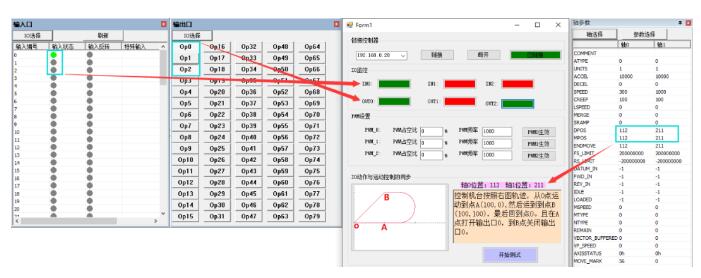
2.IO动作和运动同步演示
模拟激光加工的相关工艺,走下图轨迹从O点(0,0)沿X轴正方向运动到A点(100,0),在A点处打开激光。然后继续向X轴正方向运动,运动到A’点(150,0),接着已A’点为起点画一个半径为50的逆时针方向的半圆,运动到B’点(150,100)。然后向X轴负方向运动,运动到B点(100,100),在B点处关闭激光,最后回到O点(0,0)。其中输出口O的状态模拟激光的开和关。
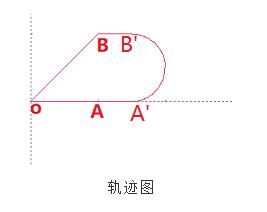
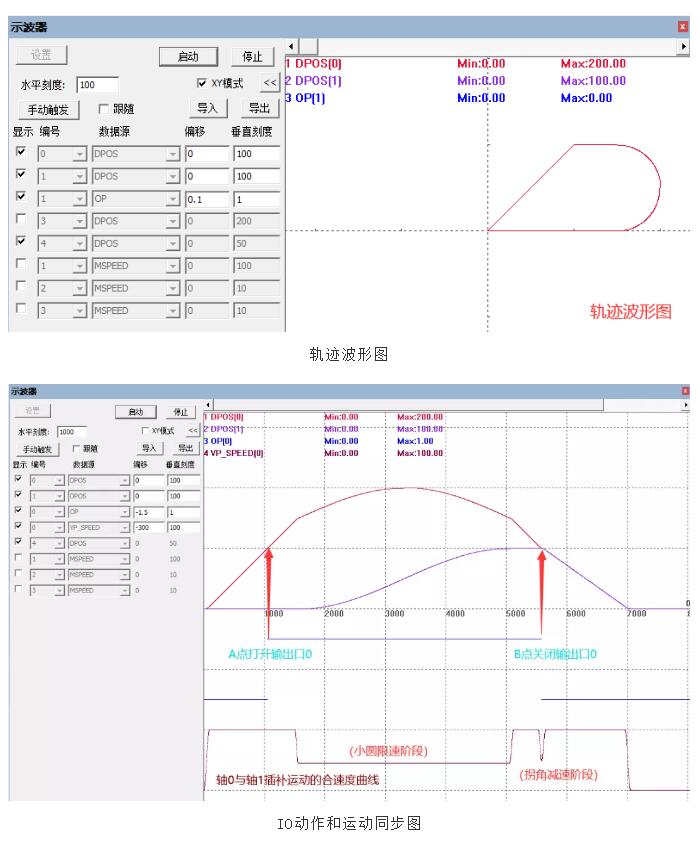
演示视频可点击→EtherCAT运动控制卡IO动作与运动控制的同步查看。
本次,正运动技术EtherCAT运动控制卡的IO动作与运动控制的同步,就分享到这里。
更多精彩内容请关注“正运动小助手”公众号,需要相关开发环境与例程代码,请咨询正运动技术销售工程师:400-089-8936。
本文由正运动技术原创,欢迎大家转载,共同学习,一起提高中国智能制造水平。文章版权归正运动技术所有,如有转载请注明文章来源。